16 Cara Mempercepat Windows 10, Anti Lemot!
Dipublikasikan oleh Nur Dwi Ratnasari dan Diperbarui oleh Nur Dwi
Okt 5, 2023
17 menit membaca


Daftar Isi
- Cara Mempercepat Windows 10 dengan Mudah
- 1. Power Slider di Posisi yang Tepat
- 2. Mematikan Efek Animasi
- 3. Mematikan Efek Transparan
- 4. Menambah Ruang di Drive C
- 5. Kurangi Durasi Boot Menu Timeout
- 6. Bersihkan Sampah PC
- 7. Hapus Temporary Files
- 8. Mematikan Tips Tricks Suggestion
- 9. Matikan Program yang Tidak Digunakan
- 10. Ubah Power Plan Setting
- 11. Hentikan Program yang Tidak Digunakan dan Sedang Berjalan di Background
- 12. Scan PC dari berbagai Virus
- 13. Tambahkan RAM
- 14. Tingkatkan Kapasitas Virtual Memory
- 15. Update Sistem Operasi
- 16. Beralih ke SSD
Windows 10 merupakan sistem operasi komputer atau laptop yang paling banyak digunakan saat ini karena memiliki beragam keunggulan jika dibandingkan dengan versi terdahulunya. Meskipun memiliki banyak keunggulan, performa dari Windows 10 juga bisa saja lambat atau lemot seiring lamanya pemakaian. Jika Pins mengalami hal seperti itu, artinya OS pada perangkat perlu dioptimasi. Itulah mengapa kamu akan membutuhkan cara mempercepat Windows 10 berikut ini agar tidak lemot.
Sebelum memahami langkah mempercepat Windows 10, mungkin kebetulan kamu sedang ingin ikut Program KPR Bank gunakan saja aplikasi Pinhome. Aplikasi ini membantumu memperoleh detail penting rumah bekas di Bogor seperti Intan Residence maupun rumah dijual di Jagakarsa.
Cara Mempercepat Windows 10 dengan Mudah
Laptop atau PC yang lambat tentu akan membuat penggunanya merasa bosan jika harus menunggu berlama-lama. Apalagi saat ini laptop atau PC sudah menjadi salah satu perangkat yang penting untuk bekerja. Kemajuan teknologi membuat semua hal bisa dilakukan di laptop.
Apakah Pins sudah beralih ke Windows 10 namun memiliki keluhan laptop lemot? Tidak usah khawatir, cara mempercepat Windows 10 ini bisa menjadi solusi untuk mengatasinya. Yuk, simak bagaimana cara mempercepat laptop Windows 10 berikut ini!
1. Power Slider di Posisi yang Tepat
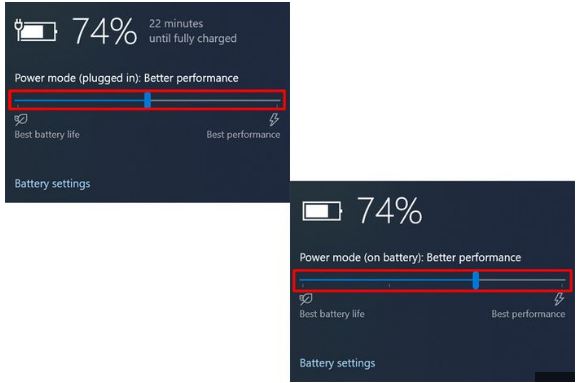
Sejak Windows 10 build 1709, Microsoft menghadirkan Windows performance power slider. Tujuan dari seri ini adalah agar konsumsi daya dan kinerja lebih mudah diatur. Posisikan slider pada tempat yang tepat yakni “Better performance” atau “Best performance”.
Langkahnya sederhana cukup dengan Klik [ikon baterai (di system tray/notification area)] > geser slider yang muncul menjadi [Better performance] atau [Best performance].
Baca juga: 18 Aplikasi Perekam Layar PC atau Laptop Terbaik
2. Mematikan Efek Animasi
Efek animasi pada Windows 10 tentu dapat membuat tampilan layar menjadi lebih bagus, akan tetapi di sisi lain ada efek yang membuatnya menjadi kurang kencang ketika digunakan. Tampilan desktop yang menarik juga akan membuat kinerja pada laptop kamu menjadi berat.
Sebaiknya jika Pins ingin kinerjanya menjadi lebih lancar bisa menggunakan tema default saja. Kamu bisa mematikan efek animasi dengan langkah-langkah berikut ini:
- Klik Start Windows di desktop.
- Kemudian ketik Control Panel dan buka menu tersebut.

- Selanjutnya pilih System.

- Lalu pilih tab Advanced System Settings.

- Setelah itu muncul jendela System Properties. Pilih tab Advanced.
- Lalu pada opsi Performance¸ klik Setting.

- Pada tab Visual Effects¸ pilih opsi Adjust for best performance. Lalu klik OK

Setelah kamu mematikan efek animasi, tampilan desktop akan sedikit berbeda dan tampak biasa saja. Namun performa dari laptop akan kembali kencang seperti semula dan membuat pekerjaan menjadi cepat selesai.
Baca juga:
3. Mematikan Efek Transparan
Kegunaan dari efek transparan adalah memberikan tampilan yang menarik pada layar akan tetapi pemakaian ini akan menggunakan banyak resource pada perangkat. Jika Pins ingin performa laptop atau PC semakin kencang, disarankan untuk melakukan disable efek ini.Kamu bisa mematikan efek transparan dengan langkah-langkah berikut ini:
- Pertama klik Start.
- Lalu ketikkan Settings.

- Setelah itu pilih menu Personalization.

- Kemudian pada beberapa menu di bagian kiri layar, pilih tab Colors.
- Ubah setting pada tab Transparency Effects menjadi Off.

4. Menambah Ruang di Drive C
Jika kamu bisa membuat ruang lebih di C-drive (main hard disk) mu, maka kamu sudah memiliki kesempatan besar untuk mempercepat komputer mu. Penambahan ruang di main hard disk mu mungkin terlihat sulit. Tetapi, kamu dapat melakukan nya dengan mudah dengan bantuan aplikasi third party seperti EaseUS Partition Master.
Ikuti langkah berikut untuk memperluas ruang di C drive mu. Install EaseUS Partition Master di Windows PC dan launch. Klik kanan di C: drive dan pilih “Resize/Move”.

Drag ujung “system partition” ke ruang kosong untuk menambahkan ruang di C:drive dan klik “OK”

Klik “Execute Task” dan klik “Apply” untuk menyimpan semua perubahan untuk memperluas system C: drive.

Pins pasti merasa kesal jika proses booting Windows 10 laptop terlalu lama untuk masuk ke desktop. Secara default, proses booting akan memakan waktu selama 30 detik. Namun, dalam kasus normal pun waktu 30 detik itu terlalu lama untuk proses booting laptop. Pins bisa mengurangi atau memangkas waktu booting laptop dengan cara berikut ini, yaitu:
- Klik Start.
- Kemudian ketik Control Panel.
- Selanjutnya pilih System.
- Setelah itu pilih tab Advanced System Settings.

- Lalu pada jendela system properties pilih tab Advanced.
- Pada opsi Startup and Recovery¸ klik Setting.

- Beri tanda checklist pada opsi Time to display list of operating systems dan ubah waktu nya menjadi 10s. Lalu klik OK

Jika Pins ingin mencobanya, silahkan lakukan restart. Maka proses booting-nya akan disesuaikan menjadi 10 detik saja.
Baca juga: 9 Cara Mengatasi Lupa Password Windows 10 Dengan Mudah
6. Bersihkan Sampah PC
Tujuan dari membersihkan sampah atau cache adalah untuk menjaga sistem agar tetap ringan performanya. Windows 10 kamu akan semakin kencang ketika digunakan setelah sampah dibersihkan.
Untuk membersihkan cache, kamu bisa menggunakan fitur Disk Cleanup. Berikut langkah-langkah untuk membersihkan cache dengan Disk Cleanup, yaitu:
- Klik logo File Explorer di taskbar laptop kamu.
- Buka This PC > pilih Local Disk C > klik kanan lalu pilih Properties.

- Setelah itu klik tab General dan pilih tab Disk Cleanup.

- Kemudian pilih File atau Berkas yang ingin dihapus dan tekan tombol Clean up system files.

- Tunggu hingga proses nya selesai.
Selain cara di atas, kamu bisa mengunduh aplikasi gratis bernama CCleaner. Fungsinya sama yaitu untuk membersihkan sampah secara otomatis yang terdapat di laptop.
7. Hapus Temporary Files
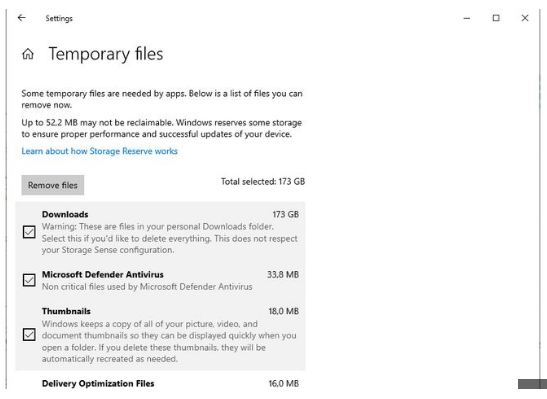
Temporary files alias berkas-berkas sementara yang sudah tidak digunakan juga perlu dibersihkan secara mendalam. Caranya: Klik [Start] > [Settings] > [System] > [Storage] > [Temporary files] > pilih file atau beberapa file yang sudah tidak digunakan dan aman untuk dihapus > [Remove Files].
Baca juga:
8. Mematikan Tips Tricks Suggestion
Fitur Tips Tricks Suggestion ini semacam sugesti atau saran dari Windows 10 berupa notifikasi popup di laptop. Nantinya, Pins akan mendapatkan notifikasi saran apa saja yang perlu dilakukan pada laptop. Namun, saran ini juga bisa mempengaruhi performa pada perangkat dan membuatnya menjadi lemot. Cara mempercepat Windows 10 bisa dilakukan dengan mematikannya Pins. Untuk mematikan fitur ini, berikut langkah-langkahnya:
- Pertama klik tombol Start.
- Kemudian klik icon Gear atau Setting.

- Pilih menu Notifications & actions.

- Pada opsi Get tips, trick, and suggestions as you use Windows, hapus centangnya untuk menonaktifkan fitur tersebut.

Cara ini bisa dibilang cukup efektif untuk mempercepat Windows 10 di laptop ataupun PC tanpa aplikasi.
Baca juga: Cara Cek Suhu Laptop
9. Matikan Program yang Tidak Digunakan
Program yang sedang aktif pada dasarnya akan memakan RAM yang cukup banyak pada perangkat. Keadaan ini dapat membuat laptop menjadi terasa berat ketika digunakan Pins! Jadi, kamu disarankan untuk tidak membuka terlalu banyak program dalam satu waktu, agar laptop yang lambat menjadi lebih ringan. Untuk mematikannya, silahkan ikuti langkah berikut ini:
- Langkah pertama buka Task Manager, klik kanan pada Taskbar lalu pilih Task Manager.

- Kemudian masuk ke tab Startup
- Selanjutnya pilih program mana saja yang tidak terlalu penting
- Terakhir ubah status program yang mulanya Enable menjadi Disable.

Nah sekarang RAM kamu sudah tidak terlalu terbebani dari banyaknya program yang terbuka dalam satu waktu.
10. Ubah Power Plan Setting
Saat mode power plan setting aktif, Windows 10 secara otomatis akan menurunkan performanya dengan tujuan untuk menghemat baterai laptop. Untuk menjaga hal tersebut terjadi, maka power plan setting pada laptop seharusnya digunakan pada saat benar-benar dibutuhkan saja Pins. Ikuti langkah-langkah untuk mematikannya berikut ini:
- Klik Start.
- Kemudian ketik Control Panel.

- Selanjutnya pilih menu Power Option.

- Pilih opsi Change plan settings.

- Klik opsi Change advanced power settings.

- Atur ke Balanced dan klik OK.

Dengan memilih opsi tersebut, penggunaan baterai pada laptop Pins tentu akan jauh lebih awet. Begitupun sebaliknya, jika kamu memilih untuk menggunakan opsi High Performance maka baterai pada perangkat akan menjadi lebih cepat habis.
Baca juga: 7 Cara Membuka File RAR di Laptop Dengan dan Tanpa Aplikasi
11. Hentikan Program yang Tidak Digunakan dan Sedang Berjalan di Background
Tips untuk cara mempercepat laptop Windows 10 adalah dengan mematikan program yang tidak digunakan atau yang sedang berjalan di background. Program yang sedang berjalan mungkin tidak akan begitu berpengaruh jika hanya sedikit aplikasi yang dibuka, namun jika terlalu banyak akan membuat perangkat menjadi lemot.
Berikut langkah-langkah untuk mengatasinya:
- Buka Task Manager, caranya klik kanan pada Taskbar lalu pilih Task Manager

- Setelah Task Manager terbuka, masuk ke tab Process.
- Lalu lihat program yang banyak memakan memori ketika sedang dijalankan. Pilih salah satu kemudian klik End task.

Sebaiknya ketika menggunakan perangkat, Pins disarankan untuk membuka aplikasi yang sekiranya sedang dipakai saja untuk dapat menjaga kinerja sistem. Cara ini juga sangat efektif juga untuk perangkat gaming agar tidak terjadi lag saat digunakan.
Baca juga:
12. Scan PC dari berbagai Virus
Keberadaan virus pada laptop atau PC bisa saja terjadi akibat melakukan download file secara sembarangan Pins. Untuk mengatasi hal tersebut sebenarnya Windows 10 sudah memiliki antivirus bawaan yaitu Windows Security atau Windows Defender. Cara lain untuk mengatasinya, bisa juga dengan menginstall aplikasi antivirus lain seperti AVAST, SMADAV, dan lain sebagainya.
Cara mudahnya adalah Pins hanya perlu memastikan Windows Security selalu update dan mengaktifkan fitur real-time protection untuk mencegah hadirnya virus. Langkah-langkahnya adalah sebagai berikut:
- Pertama, klik tombol Start.
- Kemudian klik icon Gear atau Setting.

- Selanjutnya pilih menu Update & Security.

- Buka Windows Security.

- Kemudian pilih Virus and threat protection.

- Lalu pilih opsi Manage Settings.

- Setelah itu, aktifkan fitur real-time protection, ubah menjadi On.

- Untuk melakukan scan, kembali ke Virus and threat protection.
- Klik Scan Now untuk memeriksa keamanan di sistem.
- Tunggu beberapa saat sampai proses scan selesai.

Setelah di scan dan terdeteksi virus, sebaiknya Pins bersihkan saja virusnya untuk meningkatkan kinerja di laptop atau komputer.
13. Tambahkan RAM
Jika laptop Pins memiliki kapasitas RAM yang kecil, contohnya hanya memiliki kapasitas RAM 2 GB saja dan digunakan untuk membuka aplikasi berat, otomatis laptop tersebut akan semakin berat performanya. Tetapi jika laptop tersebut RAM-nya ditambah maka hasilnya kinerja pada perangkat akan terasa ringan dalam menjalankan setiap program.
Catatan: jika Pins ingin menambahkan RAM, kamu harus mengetahui terlebih dahulu jenis dan tipenya. Sebaiknya mencari RAM dengan jenis dan tipe yang sama agar tidak terjadi masalah pada perangkat nantinya.
| Jenis | Ukuran | Harga |
| DDR 3 | 2 GB | Rp. 50.000 – Rp.150.000 |
| DDR 3 | 4 GB | Rp. 150.000 – Rp.250.000 |
| DDR 3 | 8 GB | Rp. 300.000 – Rp.500.000 |
| DDR 3L | 2 GB | Rp. 70.000 – Rp. 200.000 |
| DDR 3L | 4 GB | Rp. 170.000 – Rp. 300.000 |
| DDR 3L | 8 Gb | Rp. 350.000 – Rp. 600.000 |
| DDR 4 | 4 GB | Rp. 200.000 – Rp. 350.000 |
| DDR 4 | 8 GB | Rp. 300.000 – Rp.650.000 |
Baca juga:
14. Tingkatkan Kapasitas Virtual Memory
Menambahkan Virtual Memory atau yang lebih dikenal dengan sebutan Paging File yaitu merupakan bagian dari perpanjangan RAM pada perangkat. Dalam OS Windows, fungsi dari Virtual Memory yaitu sebagai penampung file yang berada dalam keadaan diam dari aplikasi atau program yang sedang aktif digunakan. Kamu bisa mengalokasikan kapasitas Hard Disk untuk Virtual Memory dengan cara berikut:
- Klik Start.
- Kemudian ketik Control Panel.
- Pilih menu System.

- Kemudian, pilih tab Advanced System Settings.

- Lalu pilih tab Advanced.
- Lalu pada opsi Performance¸ klik Settings.

- Klik tab Advanced > Kemudian pada opsi Virtual Memory, klik Change.

- Hapus tanda ceklis pada kotak Automatically manage paging file size all drives.
- Lalu klik drive C.
- kemudian pada opsi Custom Size isikan nilai yang sama atau separuh dari jumlah RAM laptop kamu.
- Terakhir klik OK.

15. Update Sistem Operasi
Tidak jarang beberapa PC atau laptop mulai lemot karena versi Windows yang harus mengalami perbaikan. Dengan melakukan pembaruan (update), kondisi kinerja Windows 10 akan tetap terjaga dan menjadi cara mempercepat laptop Windows 10 milik Pins. Kamu bisa mengecek pembaruan (update) Windows 10 dengan langkah-langkah berikut:
- Hubungkan komputer atau laptop kamu dengan koneksi internet.
- Klik tombol Start.
- Klik icon Gear atau Setting.
- Pilih menu Update & Security.

- Pilih Windows Update.

- Jika update tersedia, pilih Download dan tunggu hingga proses selesai.

16. Beralih ke SSD
Mungkin Pins sudah tahu jika SSD (Solid State Drive) mempunyai kinerja yang lebih baik dibandingkan dengan Hardisk biasa pada umumnya. Oleh sebab itu kamu dapat mempercepat kinerja PC atau laptop dengan melakukan upgrade storage ke SSD. Selain itu bisa dibilang perangkat yang menggunakan SSD tentu akan lebih awet ketika digunakan.
Untuk kisaran harga SSD, Pins tidak perlu terlalu khawatir, sebab harganya sangat beragam dan bergantung pada kapasitasnya. Jadi kamu dapat menyesuaikan dengan budget yang dimiliki.
| Kapasitas | Harga |
| SSD 120 GB | Rp. 200.00 – 350.000 |
| SSD 256 GB | Rp. 400.000 – 650.000 |
| SSD 512 GB | Rp. 700.000 – Rp. 1.200.000 |
| SSD 1 TB | Rp. 1.300.000 – Rp. 2.500.000 |
Itulah beberapa cara mempercepat Windows 10 yang dapat Pins lakukan dengan mudah. Namun, jika ingin menemukan cara mempercepat laptop Windows 10 yang lebih mudah, mengganti HDD ke SSD bisa menjadi solusi terbaik Pins. Selamat mencoba!
Baca juga: Cara Otomatis Menghapus Permanen Akun Telegram
Featured Image Source: Wallpaper Flare
Temukan pilihan rumah dan apartemen terlengkap di Aplikasi Pinhome. Cek informasi Villa Jatiluhur dan dapatkan hunian idaman kamu sekarang juga. Cari tahu juga tips penting persiapan beli rumah dan KPR di Property Academy by Pinhome.
Hanya Pinhome.id yang memberikan kemudahan dalam membeli properti. Pinhome – PINtar jual beli sewa properti.

Properti Rekomendasi

Properti Eksklusif: Nuansa Bukit Bitung

Properti Eksklusif: Mulia Bekasi Residence Cibarusah

Properti Eksklusif: Green Paradise City

Properti Eksklusif: The Agathis
© lifestyle.pinhome.id










